Mua ngay sạc dự phòng giá cực rẻ để lướt Facebook cả ngày không lo hết pin:
Bạn nhấn thích quá nhiều trang/nhóm và hiện tại News Feed của bạn quá tải những nội dung không quan trọng và bạn muốn "dọn dẹp" lại. Hoặc bạn muốn xem những trang/nhóm mà bạn bè bạn thích? Bài viết này mình sẽ chỉ bạn 2 cách xem các trang/nhóm bạn và bạn bè của bạn nhấn thích trực tiếp bằng Facebook và bằng tiện ích MonokaiToolkit trên điện thoại, máy tính.
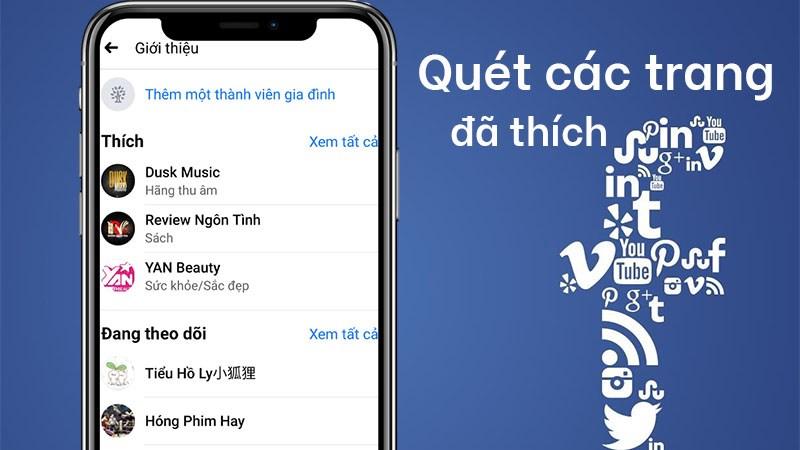

Săn ngay phụ kiện công nghệ thanh lý giảm 50%++ chỉ có tại Thế Giới Di Động
I. Hướng dẫn cách xem lại tất cả các trang đã thích trên chính ứng dụng Facebook
1. Đối với điện thoại
Hướng dẫn nhanh
Vào trang cá nhân chính của bạn hoặc người bạn bất kỳ trên Facebook > Bấm vào mục Xem thông tin thêm của bạn hoặc tên bạn bè > Lướt điện thoại xuống tìm mục Thích > Nhấn Xem tất cả > Bấm vào mục Tất cả lượt thích để xem tất cả các trang/nhóm đã thích của một người.
Hướng dẫn chi tiết
Bước 1: Vào trang cá nhân chính của bạn hoặc bạn bè > chọn mục Xem thêm thông tin của ...
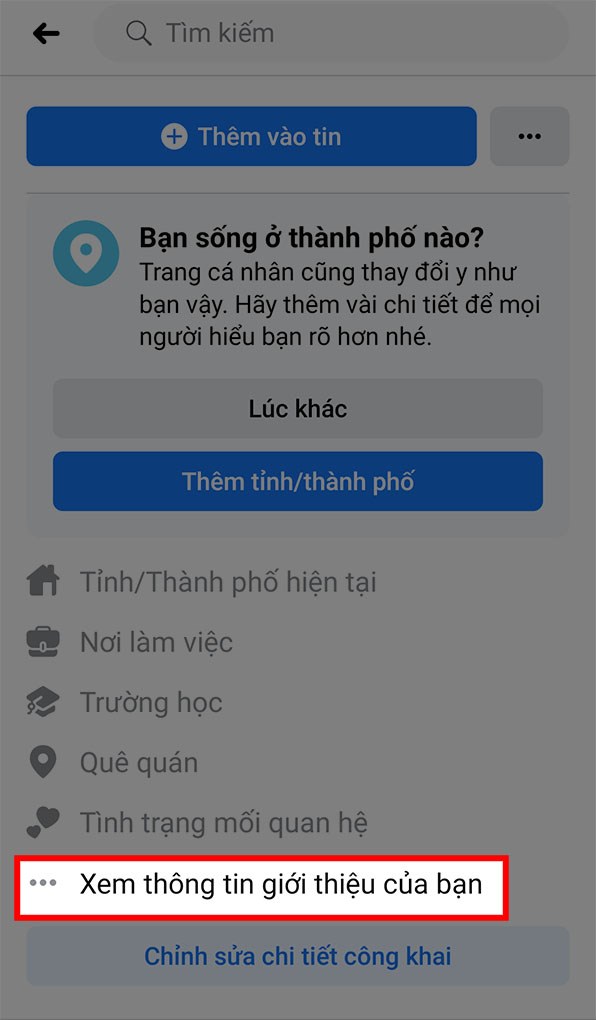
Bước 2: Tìm mục Thích > nhấn Xem tất cả.
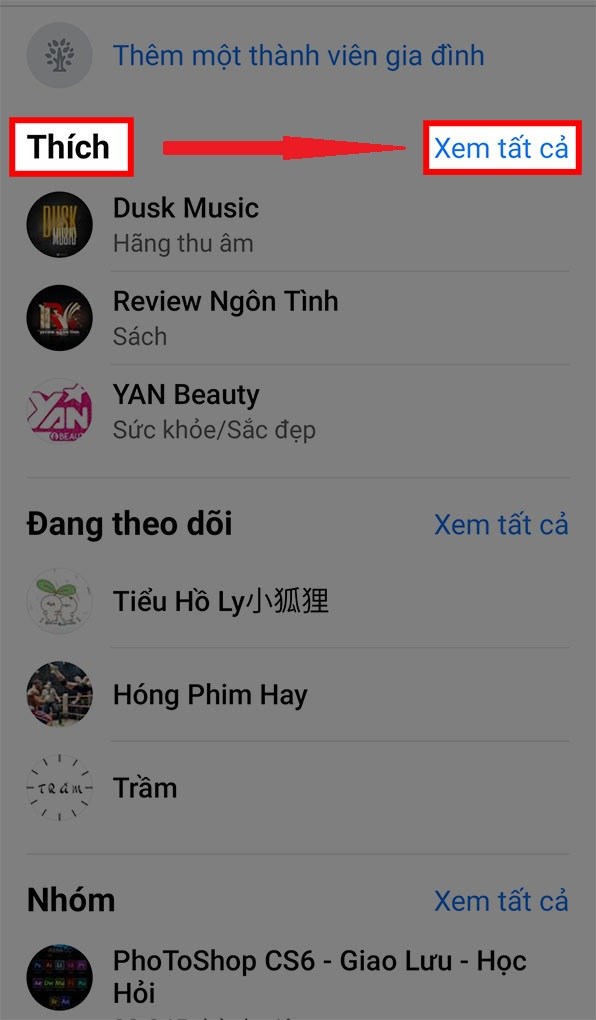
Bước 3: Nhấn Tất cả lượt thích.
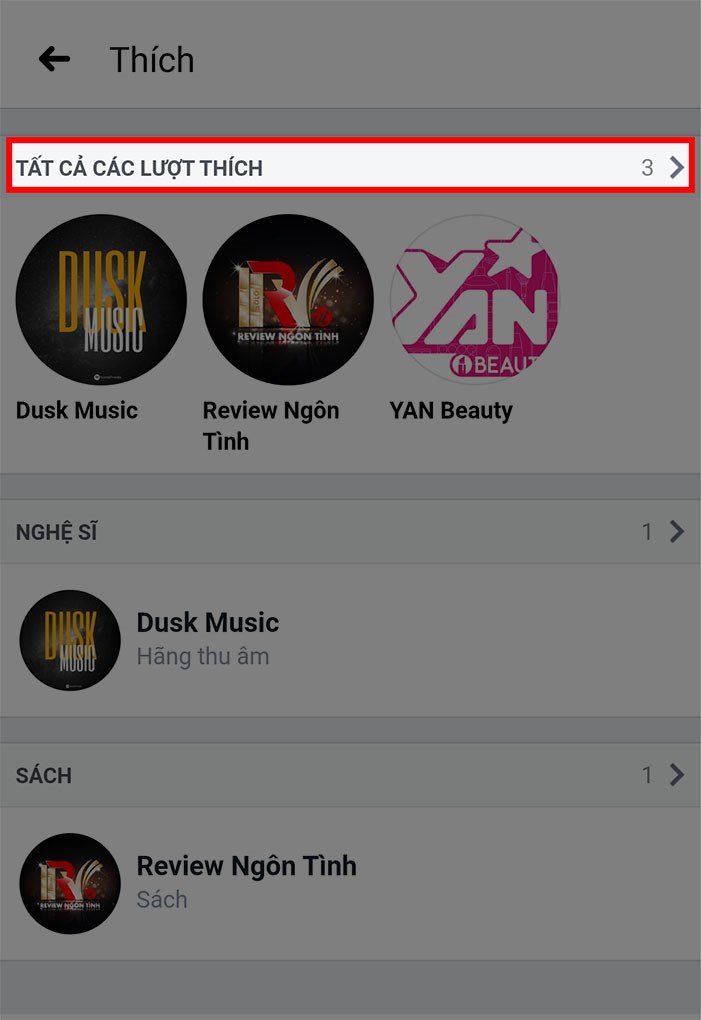
Như vậy bạn đã có thể xem được các trang/nhóm đã nhấn thích.
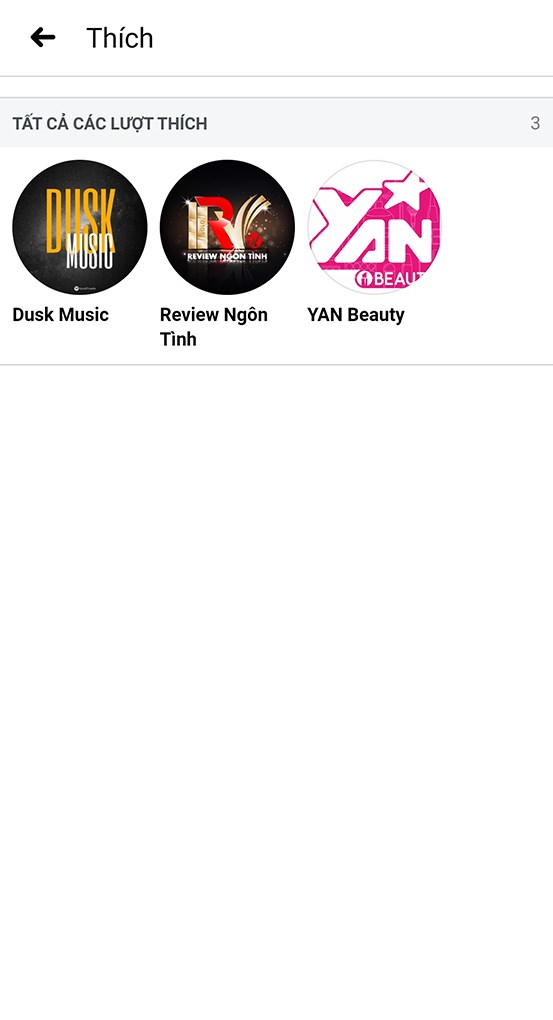
Mua ngay sạc dự phòng giá cực rẻ để lướt Facebook cả ngày không lo hết pin:
2. Đối với máy tính
Hướng dẫn nhanh
Vào trang cá nhân của bạn hoặc người bạn muốn xem tất cả các trang nhóm đã thích > Bấm mục Xem thêm > Nhấn vào mục Thích > Ngay lập tức trang/nhóm đã thích sẽ hiện ra.
Hướng dẫn chi tiết
Bước 1: Đăng nhập Facebook trên trinh duyệt web > Vào trang cá nhân của bạn hoặc người bạn muốn xem tất cả các trang nhóm đã thích > Bấm mục Xem thêm.
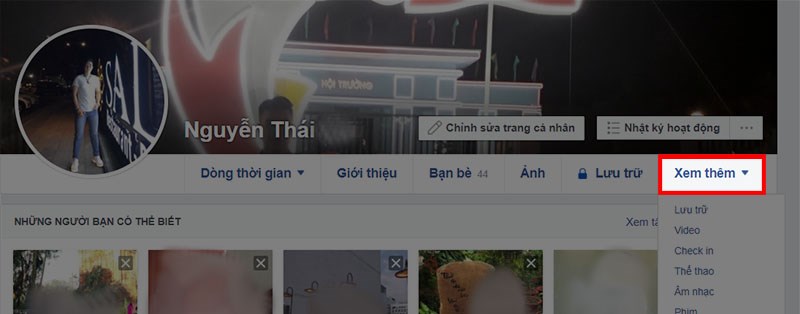
Bước 2: Nhấn vào mục Thích.
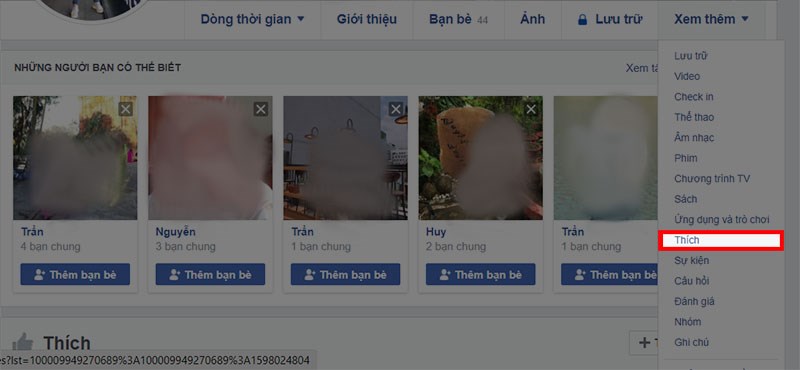
Ngay lập tức trang/nhóm đã thích sẽ hiện ra.
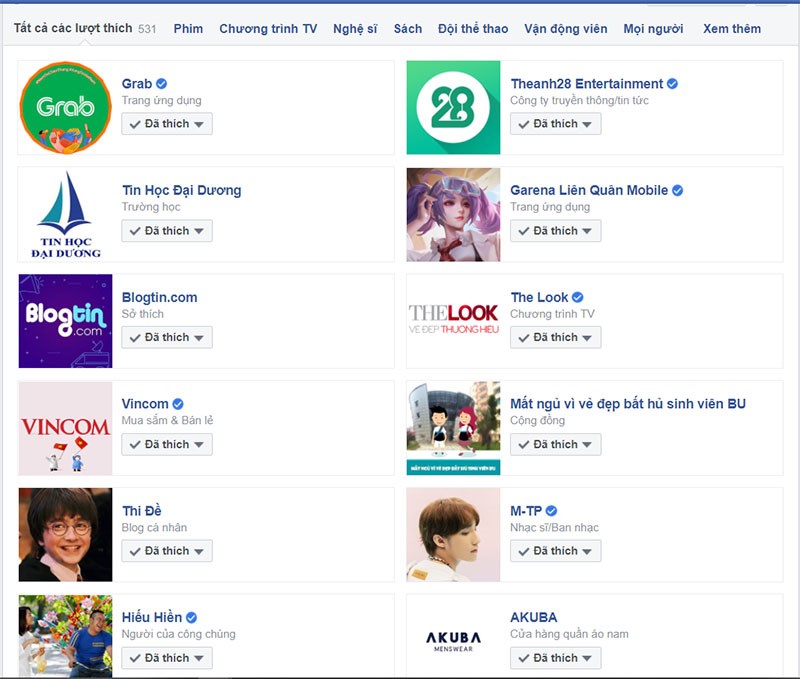
II. Hướng dẫn cách xem lại tất cả các trang đã thích trên Facebook bằng MonokaiToolkit
1. Đối với điện thoại
Hướng dẫn nhanh
Đăng nhập MonokaiToolkit và liên kết với tài khoản Facebook của bạn > Chọn mục Tính năng > Lướt xuống tìm mục Quét các trang đã thích > nhấn Biểu tượng bạn bè bên cạnh > Xuất hiện danh sách tên bạn bè và ID Facebook của bạn bè > Nhấn Chọn người bạn muốn xem > Nhấn Quét > Danh sách các trang/nhóm bạn bè bạn đã nhấn thích sẽ hiển thị bên dưới.
Hướng dẫn chi tiết
Bước 1: Đăng nhập MonokaiToolkit > chọn Tính năng.
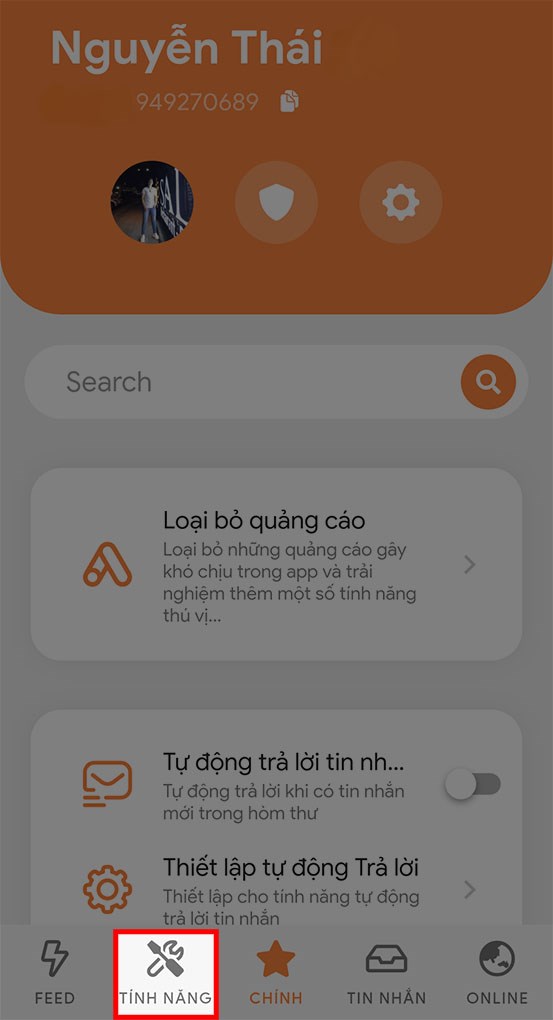
Bước 2: Nhấn chọn Quét các trang đã thích.
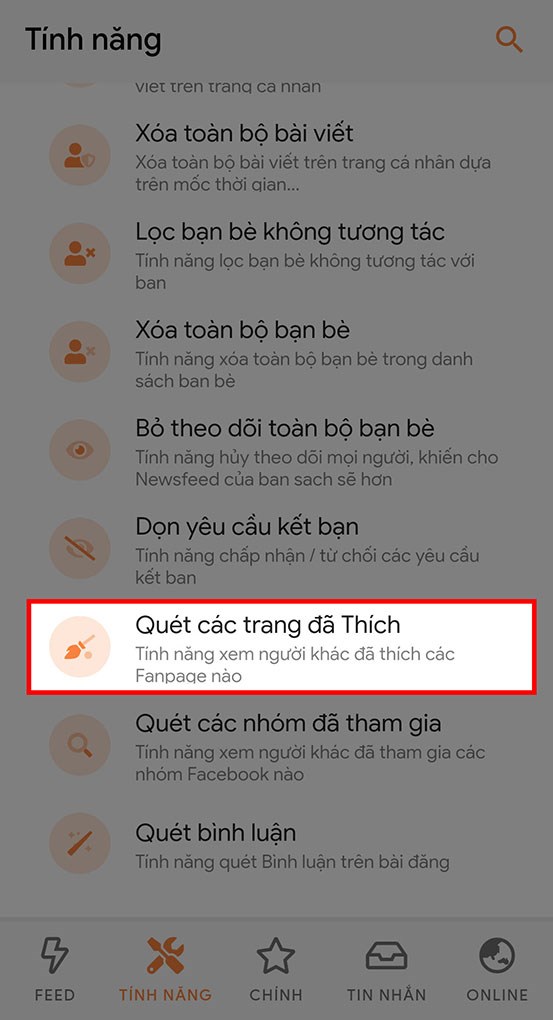
Bước 3: Nhấn Biểu tượng bạn bè.
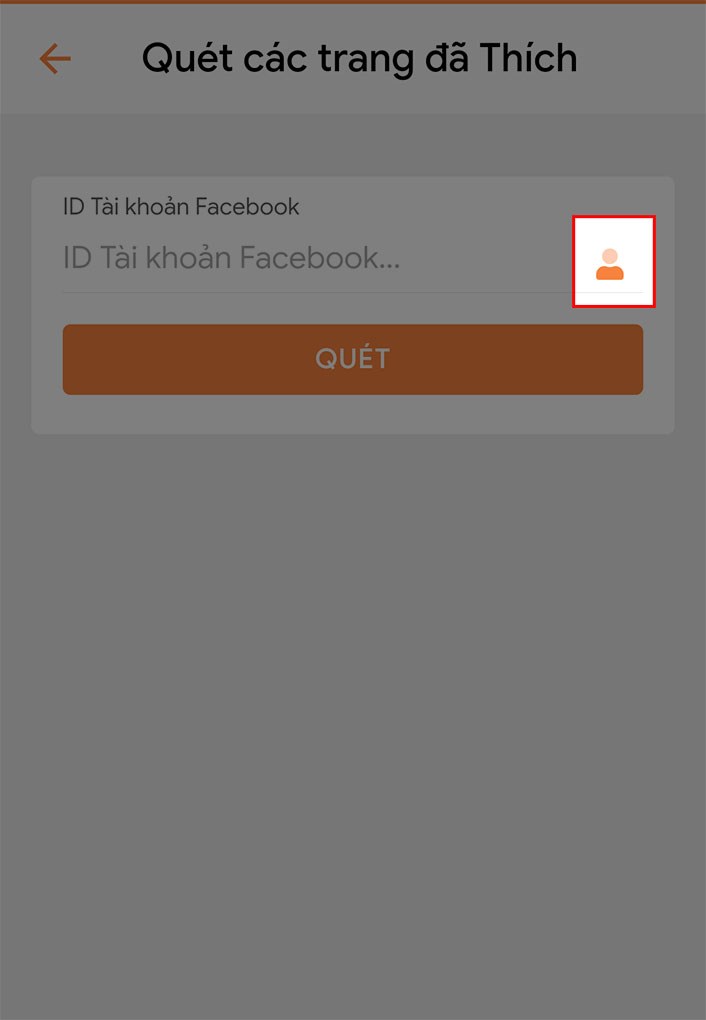
Bước 4: Xuất hiện danh sách tên bạn bè vàID Facebook của bạn bè > Nhấn Chọn người bạn muốn xem.
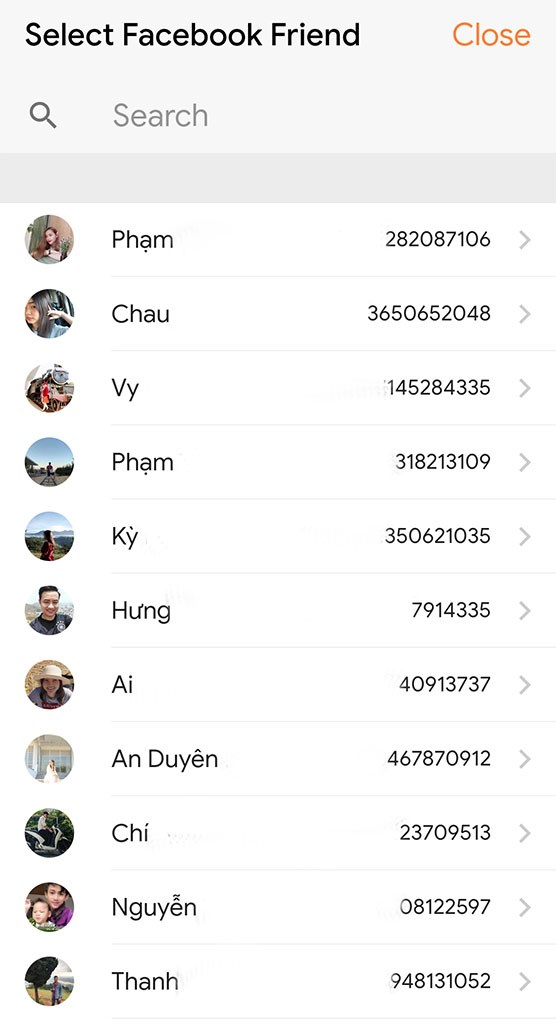
Bước 5: Nhấn Quét.
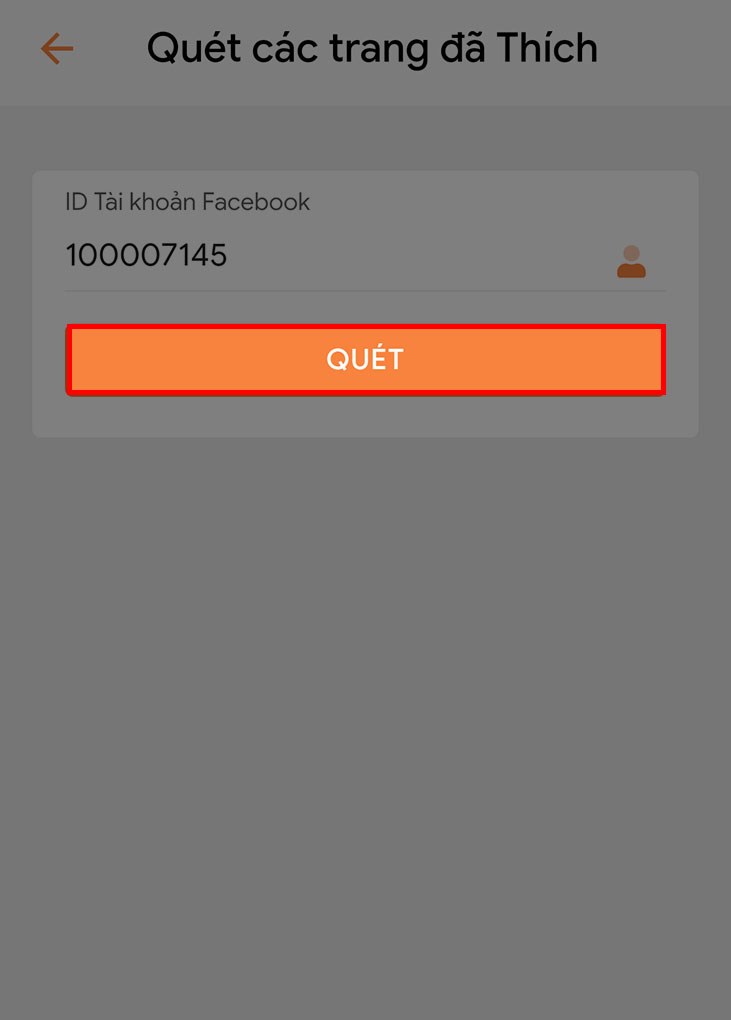
Danh sách các trang/nhóm mà bạn bè bạn đã thích sẽ hiển thị đầy đủ bao gồm hình đại diện, ID và tên của trang/nhóm.
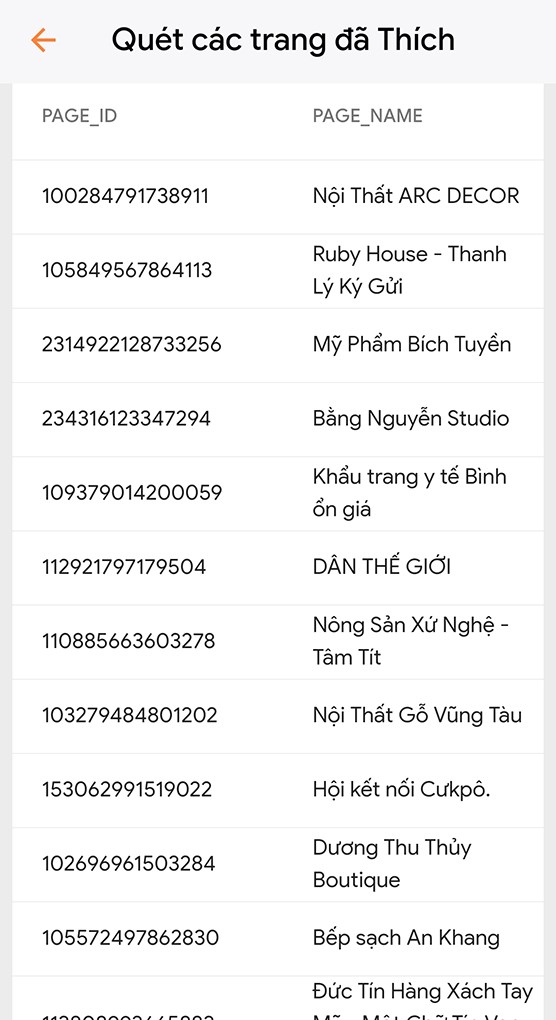
2. Đối với máy tính
Hướng dẫn nhanh
Chọn Biểu tượng MonokaiToolkit trên thanh công cụ Chrome (hoặc Cốc Cốc) > Chọn Quản lí tất cả các tính năng > Trong giao diện tính năng ở cột trái, chọn Tính năng rình mò > Chọn Xem các pages đã like > Nhập ID người dùng Facebook > Nhấn Search và danh sách các trang/nhóm đã thích sẽ hiện ra ở dưới.
Hướng dẫn chi tiết
Bước 1: Chọn Biểu tượng MonokaiToolkit trên thanh công cụ Chrome (hoặc Cốc Cốc). Nếu bạn chưa tải MonokaiToolkit trên máy tính bạn có thể xem chi tiết cách tải tại đây.
Bước 2: Chọn Quản lí tất cả các tính năng.
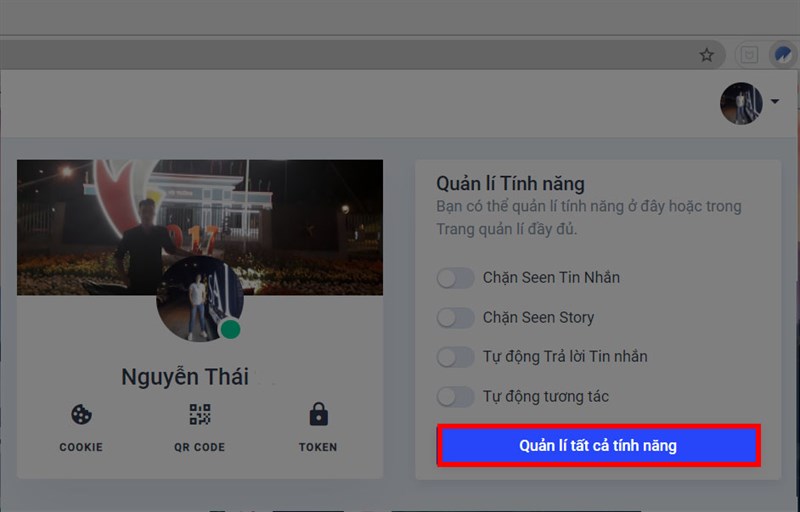
Bước 3: Trong giao diện tính năng ở cột trái. Chọn Tính năng rình mò > Chọn Xem các pages đã like.
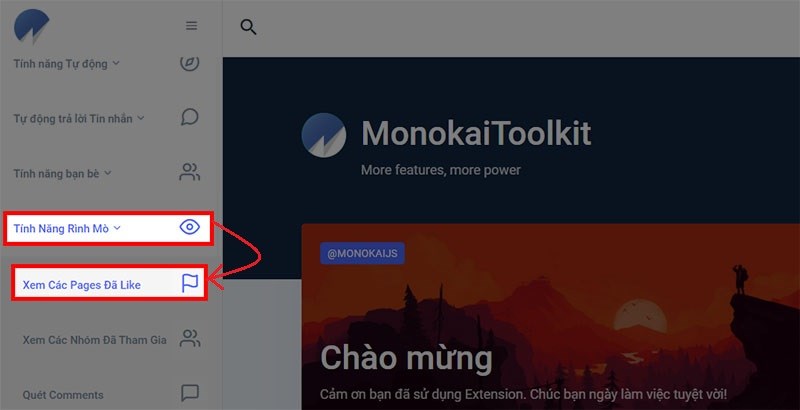
Bước 4: Nhập ID người dùng Facebook > Nhấn Search.
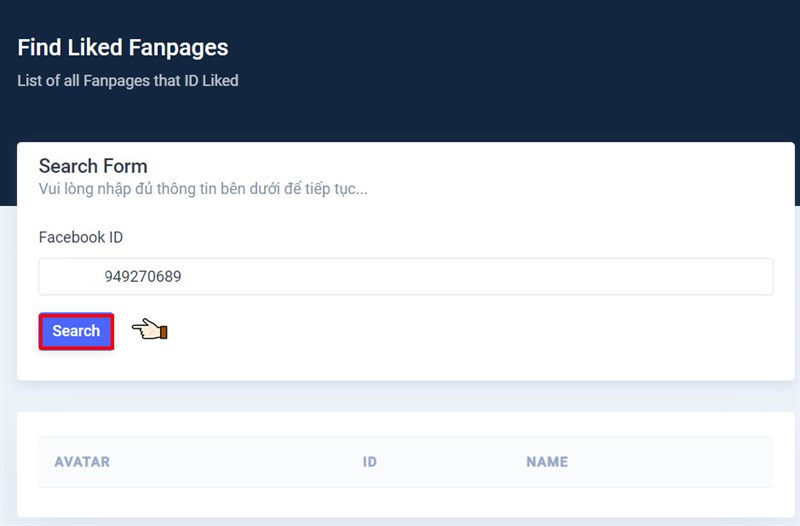
Danh sách các trang/nhóm mà bạn hoặc bạn bè đã nhấn thích sẽ hiển thị ở dưới.
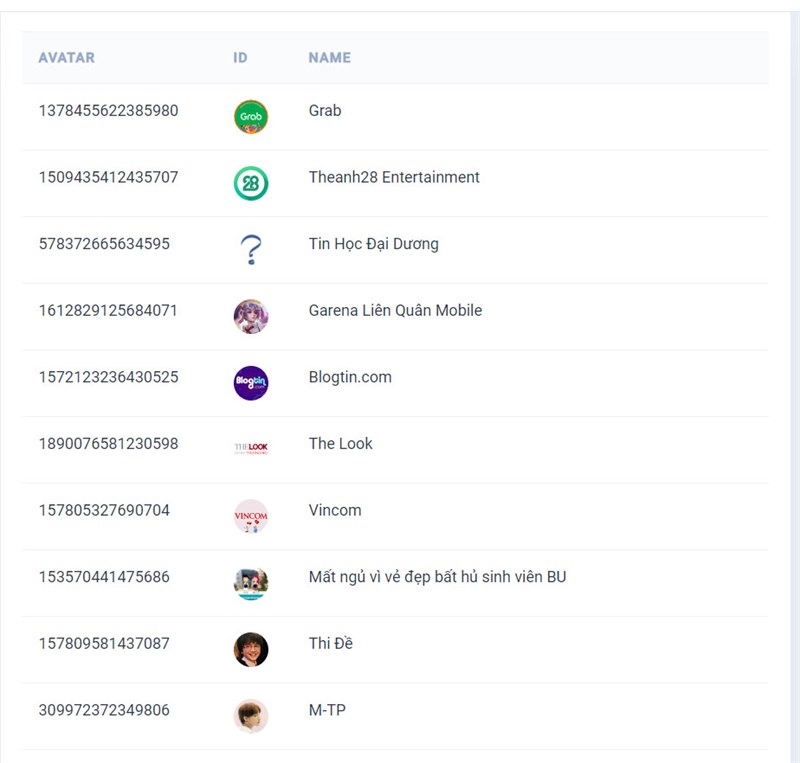
Vậy là với bài hướng dẫn chi tiết ở trên, bạn đã biết cách làm thế nào để có thể xem các trang bạn hoặc bạn bè của bạn đã thích trên Facebook, cũng như bạn có thể lọc lại những trang mình không thấy thích hợp hay không còn quan tâm nữa bằng cách hủy thích, theo dõi. Nếu có thắc mắc về thao tác thực hiện hãy để lại bình luận bên dưới nhé. Chúc bạn thành công!


